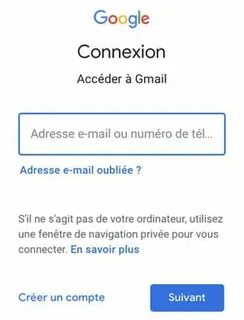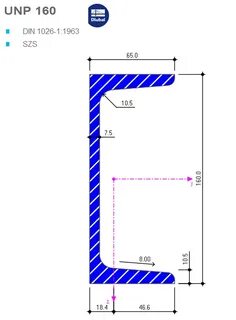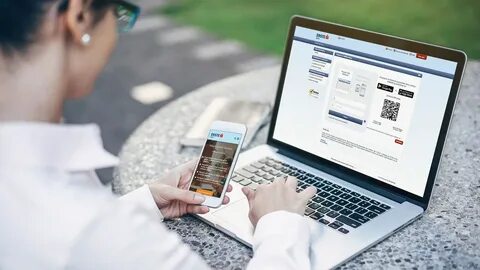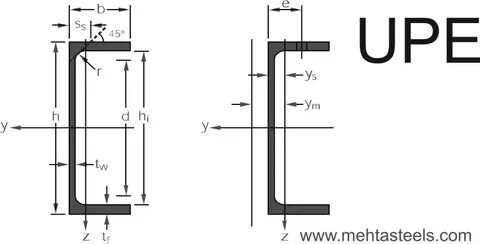В современном цифровом мире электронная почта остаётся одним из важнейших инструментов коммуникации. Сервисы электронной почты, такие как Gmail от Google, предоставляют удобный, быстрый и надёжный способ обмена сообщениями, хранения информации и синхронизации с другими сервисами. Для многих пользователей, особенно начинающих, актуальным становится вопрос: как правильно войти в Gmail и максимально эффективно использовать его возможности. Разберёмся в этом подробно. Gmail — это одна из самых популярных платформ электронной почты, которая доступна на различных устройствах и операционных системах.
Для входа в неё необходимы лишь два ключевых элемента: адрес электронной почты в домене Gmail и связанный с ним пароль. Удобство заключается в том, что сервис одинаково хорошо работает как в веб-браузерах на компьютере, так и через мобильные приложения на смартфонах и планшетах. Начнём с подключения на компьютере. Независимо от того, используете вы Windows, macOS или Linux, процесс простой и интуитивно понятный. Для начала откройте любой современный браузер, будь то Google Chrome, Firefox, Safari или Microsoft Edge, и перейдите на официальный сайт Gmail по адресу gmail.
com. При первом заходе вы можете увидеть приветственную страницу с разными опциями. Чтобы продолжить, найдите кнопку "Вход" в правом верхнем углу и кликните по ней. Далее от вас потребуется ввести ваш адрес электронной почты или номер телефона, который вы могли связать с аккаунтом при регистрации. После ввода данных нажмите кнопку "Далее".
На следующем экране введите пароль от вашего аккаунта. Если он введён правильно, вас сразу перенаправит в интерфейс почтового ящика. Здесь доступно чтение, создание и управление письмами. Благодаря удобному дизайну Gmail позволяет легко сортировать входящую почту, использовать поисковую строку для быстрого поиска сообщений и использовать множество дополнительных функций. Безопасность вашей учётной записи — важнейший аспект при работе с электронной почтой.
Если вы используете свой личный компьютер, можно просто закрыть вкладку с Gmail, чтобы выйти из интерфейса. При этом, если браузер остаётся открытым, обычно не требуется повторный вход. Это удобно, однако на чужих или общедоступных устройствах такой подход может привести к риску несанкционированного доступа к вашим письмам. Для полноценного выхода из аккаунта необходимо нажать на значок вашего профиля в правом верхнем углу и выбрать пункт "Выйти" или "Деавторизоваться". Если вы хотите удалить сохранённые данные аккаунта с устройства, например, если используете чужой компьютер, есть опция "Удалить аккаунт" из списка доступных.
Важно понимать, что при этом ваш аккаунт не удаляется как таковой — просто перестаёт быть сохранён на данном устройстве до следующего входа. Мобильные устройства требуют немного иного подхода. Для удобства Google предлагает официальное приложение Gmail, доступное бесплатно для Android и iOS. На устройствах под управлением Android приложение часто предустановлено и автоматически синхронизируется с аккаунтом Google, привязанным к устройству. Однако вы можете использовать и другой аккаунт или добавить несколько учётных записей для управления всеми почтами в одном месте.
После установки приложения просто откройте его, потом нажмите на иконку с вашим аватаром в правом верхнем углу и выберите опцию "Добавить аккаунт". В появившемся меню выберите тип аккаунта — для Gmail это "Google". Затем введите адрес электронной почты и пароль. Сразу после успешной авторизации вы попадёте во входящие вашего почтового ящика. Для пользователей iOS процесс идентичен, однако приложение Gmail нужно предварительно скачать из App Store, так как оно не является встроенным в систему.
Если по какой-либо причине вы не хотите или не можете использовать мобильное приложение, всегда можно открыть мобильную версию Gmail через браузер на смартфоне или планшете. Для этого достаточно зайти на сайт gmail.com и выполнить вход по той же схеме, что и в браузере на компьютере. При этом отображается специальный адаптивный интерфейс, оптимизированный под маленькие экраны и сенсорное управление. Для выхода из аккаунта на мобильном устройстве через приложение нужно зайти в настройки учётных записей, выбрать тот аккаунт, из которого требуется выйти, и нажать "Удалить с устройства".
Это действие не удаляет Gmail-учётную запись, а лишь разрывает её связь с приложением на данном устройстве, защищая личные данные. Безопасность при работе с Gmail важна не только из-за необходимости выходить из аккаунта на чужих устройствах, но и из-за целого ряда функций, призванных защитить пользователя и его данные. Google предлагает двухфакторную аутентификацию, которая значительно усложняет преступникам доступ к аккаунтам, даже если пароль был скомпрометирован. Также Gmail автоматически фильтрует спам и подозрительные письма, маркирует сообщения с потенциальным мошенничеством и постоянно обновляет свои алгоритмы безопасности. Для удобства и повышения продуктивности особенно полезно ознакомиться с дополнительными возможностями Gmail.
Например, пользователи могут создавать метки, которые помогают сортировать входящую корреспонденцию, настроить автоматическую сортировку писем по категориям, использовать шаблоны ответов, настраивать автоматические ответы во время отсутствия, планировать отправку писем на удобное время. Все эти функции делают руководство электронной почтой гораздо проще и удобнее. Интеграция Gmail с другими сервисами Google, такими как Календарь, Диск, Документы и задачи, позволяет работать в едином экосистемном пространстве, экономя время и минимизируя необходимость переключения между различными приложениями. Удобство работы с почтой на мобильных устройствах сохраняется благодаря постоянным обновлениям приложений, которые делают интерфейс ещё приятнее и функциональнее. В заключение отметим, что вход в Gmail — это базовая операция, которая при правильном понимании и выполнении становится ключом к эффективному использованию современного инструмента для общения и управления электронной почтой.
Следуя простым рекомендациям и используя официальный сайт или приложения, любой пользователь может быстро и безопасно войти в свою учётную запись, получать и отправлять письма, а также защищать свои данные от посторонних. Постоянное изучение новых возможностей и использование настроек безопасности помогут раскрыть весь потенциал сервиса и сделать работу с электронной почтой максимально комфортной.